onekey ghost是一种简单易用的系统备份还原工具,可以帮助使用者快速的完成备份和还原系统镜像。但是,也有部分用户下载了onekey ghost软件后,却不知道onekey ghost怎么使用,针对这个问题跟着小编一起来看看onekey ghost使用方法。
onekey ghost使用方法如下:
备份系统:
1、双击打开“OneKey Ghost”软件。
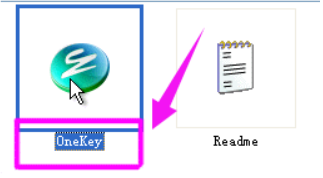
2、在打开的界面选择“备份系统”选项,点击备份分区“c盘”,(注意:要记住备份的ghost文件路径哦)点击“确定”。

3、出现如图下提示窗口,点击“是”。

4、以上步骤完成后,开始备份系统镜像文件。等待备份完成后电脑会自动进入系统桌面。

5、备份完成电脑进入桌面,打开之前记下的系统备份路径,就可以看到ghost文件夹下备份的系统镜像。

还原系统:
1、一样需要先打开onekey ghost,选择“还原系统”,还原分区选择“c盘”,然后“确定”。

2、出现图下提示框,点击“是”。

3、开始进行系统还原。

以上就是小编带来的OneKey Ghost怎么使用的全部内容,希望可以提供帮助。